Audacity is een gratis, open-source en platformonafhankelijke audio-editor en recorder die bekend stond om zijn krachtige audiobewerkingsfuncties en toevoegbare plug-ins. De onvriendelijke functies voor beginners en de niet erg mooie interface kunnen eerstejaars echter afschrikken. Wilt u een gebruiksvriendelijke audio-editor om u te helpen bij het verwerken van audiobestanden? MiniTool MovieMaker kan u tevreden stellen.
De brede populariteit van Audacity heeft zijn leidende positie bewezen onder de audio-editors die beschikbaar zijn voor Windows, Mac, Linux, enz. multi-besturingssystemen. Het is in staat om op te nemen, de snelheid te regelen, muziek in audiotracks te bewerken en in verschillende audioformaten te importeren en exporteren.
Het is onvermijdelijk dat u het buggy vindt of niet zo goed als verwacht, het is altijd nodig om Audacity-alternatieven te vinden voor uw potentiële overstap. Zoals elke software heeft Audacity zijn eigen nadeel. Gebruikers klagen altijd over:
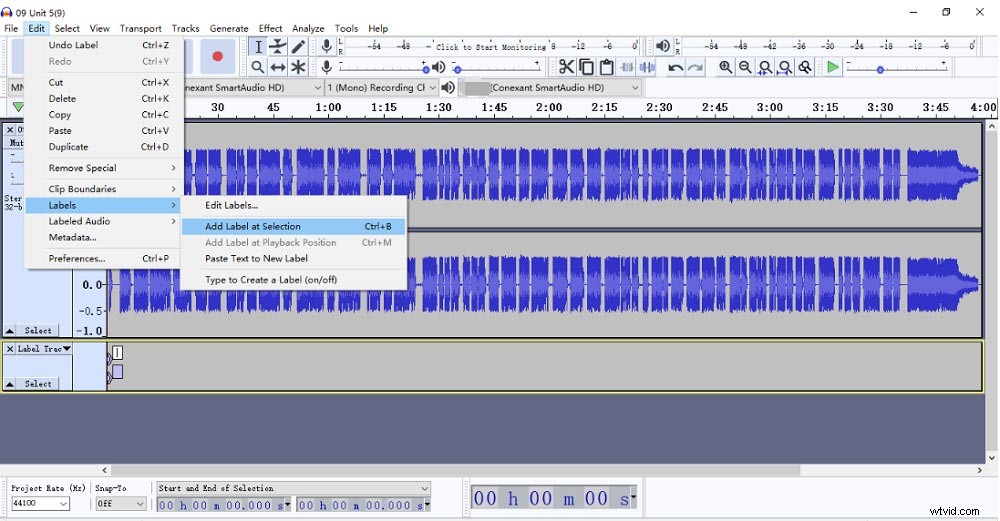
Gelukkig zijn er veel andere audio-editors die net zo goed zijn als Audacity, en je kunt het nadeel van Audacity compenseren met zijn alternatieven. Het artikel biedt de 6 beste alternatieven voor durf die u kunt kiezen op basis van uw eigen smaak en behoeften.
Top 6 Audacity-alternatieven
- MiniTool MovieMaker
- WavePad
- GarageBand
- Adobe Audition
- Vurigheid
- TwistedWave
Top 6 Audacity-alternatieven
Hieronder vindt u een lijst met Audacity-alternatieven die u nodig hebt. Elk is vooraf gemarkeerd met de compatibiliteit. Op basis van uw besturingsplatform kunt u het uitproberen en vervolgens beslissen of u het van Audacity wilt veranderen.
#1. MiniTool MovieMaker (Windows)
De eerste aanbevolen audio-editor moet de meest gebruiksvriendelijke en 100% gratis zijn. Niet als de exclusief gratis audio-editor, bevat MiniTool MovieMaker beide videobewerkingsfuncties en audiobewerkingsfuncties. Al met al is deze gratis audiobewerkingssoftware één in alles waarmee u video en audio tegelijkertijd kunt bewerken.
Behalve dat het een gratis audio-editor is, kan MiniTool MovieMaker tot op zekere hoogte een audioconvertor dienen, omdat het het importeren van audiobestanden in verschillende formaten zonder limiet ondersteunt en het exporteren als het meest gebruikelijke formaat - MP3, waarmee je Flac naar MP3 kunt converteren. Bovendien biedt het u vele andere uitstekende functies.
Functies
- Gratis, gebruiksvriendelijk, geen watermerk, geen bundels, geen spyware, voldoende betrouwbaar.
- Heeft een intuïtieve en gebruiksvriendelijke interface, speciaal voor beginners.
- Ondersteunt het importeren van belangrijke audioformaten.
- Hiermee kun je audio extraheren uit MP4.
- Ondersteunt het toevoegen van audio aan video.
- Hiermee kun je muziek gemakkelijk splitsen en bijsnijden.
- Hiermee kun je video naar audio converteren.
- Hiermee kun je audio in- en uitfaden.
- Hiermee kunt u het volume van de audiobestanden wijzigen.
- Hiermee kun je meerdere audiobestanden samenvoegen tot één.
#2. WavePad (Windows/Mac/Android/iOS)
WavePad is compatibel met alle platforms en is het beste Audacity-alternatief dat veel gratis functies biedt zoals Audacity. Bovendien bevat het premium-aankopen voor uw optie, aangezien gratis spullen misschien niet de beste zijn en u tijd en moeite kunnen kosten.
WavePad biedt niet alleen basisfuncties voor audiobewerking zoals trimmen, splitsen van audio, maar bevat ook veel geavanceerde functies, waaronder een gevarieerde bibliotheek met audio-effecten zoals het normaliseren van audio, enz. en audiocompressie, scrubben, spectrale analyse, punch-and-roll-opname ...
Functies
- Gratis en betaalde versies zijn beide beschikbaar.
- Compatibel met computersystemen en mobiele telefoons.
- Ondersteunt batchverwerking, bewerking van meerdere sporen.
- Biedt veel audio-effecten om uw audio te verbeteren.
- Ondersteunt plug-ins als Audacity.
#3. GarageBand (Mac/iPad/iPhone)
GarageBand is software voor het maken en bewerken van muziek die gratis is en is ingebouwd in de Apple-apparaten. Anders dan Audacity, behalve het opnemen en bewerken van audio, is GarageBand een echte muziekmaker om je muziekcreatie te inspireren, wat het nadeel van Audacity kan compenseren.
Uitgerust met de verschillende klanken van instrumenten, kunt u tijdens het opnemen of bewerken grooves aan uw muziek toevoegen. Bovendien zul je verliefd worden op de intuïtieve interface en duidelijke indeling, wat belangrijk is voor het maken of bewerken van je muziek.
Laten we vervolgens eens kijken welke functies GarageBand heeft.
Functies
- Gratis en alleen beschikbaar op apparaten van Apple.
- Biedt een complete geluidsbibliotheek met verschillende geluids- en audio-effecten.
- Ondersteunt multitrack-opname, live loops en 3D-touch.
- Biedt een reeks geavanceerde audioverwerkingstools.
#4. Adobe Audition (Windows/Mac)
Zoals we allemaal weten, hebben Adobe-suites allemaal een betaald abonnement nodig. Of Adobe Audition maandelijks 20,99 $ waard is? Na het lezen van dit deel van de inleiding weet je het. Met vele ongelooflijke functies over audioverwerking, stelt Adobe Audition je in staat om muziek op te nemen, te bewerken en te mixen in multitrack, wat je werk efficiënter kan maken.
Vergeleken met Audacity ondersteunt Adobe Audition veel audioformaten en sommige videoformaten, zoals MP3, AIFF, FLAC, OGG, MOV, enz. waarmee je vrijelijk elk formaat kunt krijgen. Bovendien kunt u met de zwaaimodus enkele audio-effecten toevoegen, uw audiokwaliteit verbeteren, ruis verwijderen... wat uw audiobestanden effectief kan verfijnen.
Functies
- Biedt een relevante versie die compatibel is met uw systeem.
- Biedt enkele gratis geluidseffecten.
- Hiermee kun je een audiotrack over elkaar leggen met verschillende muziekeffecten.
- Hiermee kun je de audio-effecten gemakkelijk taggen.
- Hiermee kun je witte ruis, zoals piepjes, sissen en achtergrondgeluiden uit een audiotrack verwijderen.
- In staat om eenvoudig en professioneel een podcast te maken, zoals het aanpassen van niveaus voor tonen, het opnemen van meerdere luidsprekers, het mixen van enkele geluidseffecten.
#5. Ardor (Linux)
Als je een Linux-gebruiker bent en muziekbewerkingssoftware van hoge kwaliteit wilt vinden, kan het zo moeilijk zijn om een geschikte te vinden. Hier raad ik Ardor aan, dat een goed alternatief is voor Audacity op een Linux-systeem, aangezien de bovenstaande audiobewerkingssoftware niet op Linux kan werken.
Bovendien is de duidelijke interface een groot voordeel ten opzichte van de lijst met audio-editors. Met Ardor kunt u uw audiobestanden opnemen, mixen en bewerken met veel handige en gebruiksvriendelijke functies. En u kunt ook enkele plug-ins toevoegen om de functies te verbeteren. Misschien vind je het geschikt voor muzikanten en componisten.
Functies
- Hiermee kunt u audio of MIDI opnemen van de harde schijf of Google Drive, enz. clouddrive.
- Hiermee kun je MP3- en albuminformatie taggen.
- Biedt veel bewerkingstools zoals trimmen, knippen, zwaaien en transponeren, enz. om audio nauwkeurig te bewerken.
- Biedt fade-, mute- en automatiseringseffecten om muziek te mixen.
- Biedt honderden plug-ins waarmee je muziek verder kunt mixen en bewerken.
#6. TwistedWave
Online audio-editors zijn gemakkelijker beschikbaar en veel veiliger dan desktopsoftware als de derde partij wordt gedownload met bundels en virussen. Last but not least, TwistedWave is een webgebaseerde MP3-editor die net zo goed is als de bovenstaande Audacity-alternatieven. Als u geen andere software wilt downloaden, kan TwistedWave volledig voldoen aan uw behoeften op het gebied van het opnemen en bewerken van audiobestanden.
Met een browser om toegang te krijgen tot TwistedWave, kun je alle audiobestanden opslaan en verwerken met zijn uitstekende functies zoals normaliseren, versterken van geluid, snelheid, toonhoogte, enz. Bovendien ondersteunt het importeren vanuit Google Drive en Soundcloud, waardoor het downloaden naar de lokale opslag.
Functies
- Gratis en gemakkelijk beschikbaar, geen registratie.
- Het is niet nodig om software van derden te downloaden.
- Hiermee kun je je muziek beheren via cloud Drive.
- Ondersteunt verschillende audioformaten.
- Hiermee kunt u audio bewerken of reeds opgenomen audiobestanden bewerken.
Audiobestanden bewerken met MiniTool MovieMaker
Mogelijk hebt u een basiskennis van Audacity-alternatieven verworven. Laten we ons dan concentreren op het bewerken van audiobestanden. In de volgende inhoud zal ik MiniTool MovieMaker als voorbeeld nemen om de tutorial uit te leggen, aangezien MiniTool MovieMaker de meest gebruiksvriendelijke video- en audio-editor is die een goed alternatief is voor Audacity voor beginners.
Hoe audio te trimmen/splitsen
Stap 1. Start de MiniTool MovieMaker en sluit het pop-upvenster om de hoofdinterface te openen.
Stap 2. Kies de Muziek optie in de Mediabibliotheek om op Mediabestanden importeren . te klikken om het gewenste audiobestand te selecteren.
Opmerking: Importeer alle videoclips of afbeeldingen voordat u het audiobestand toevoegt, want MiniTool MovieMaker is voornamelijk een veelzijdige video-editor.Stap 3. Sleep het audiobestand door de linkermuisknop ingedrukt te houden naar de tijdlijnvideotrack of klik op de + pictogram in de rechterhoek van het bestand.
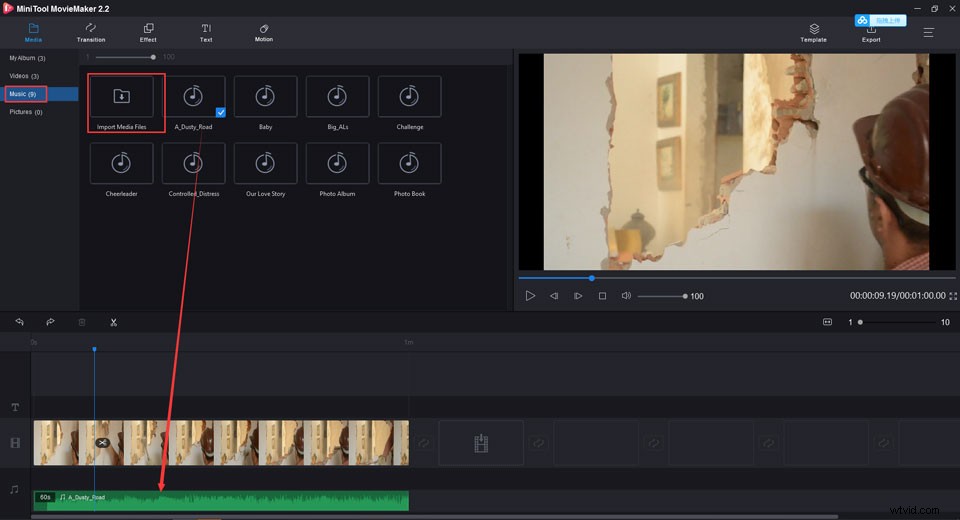
Stap 4. Audio bijsnijden en splitsen.
- Geluid bijsnijden . Klik op het audiobestand op de tijdlijn. Plaats de pijl op de rand van de audio en sleep deze vervolgens naar voren of naar achteren om ongewenste delen weg te knippen.
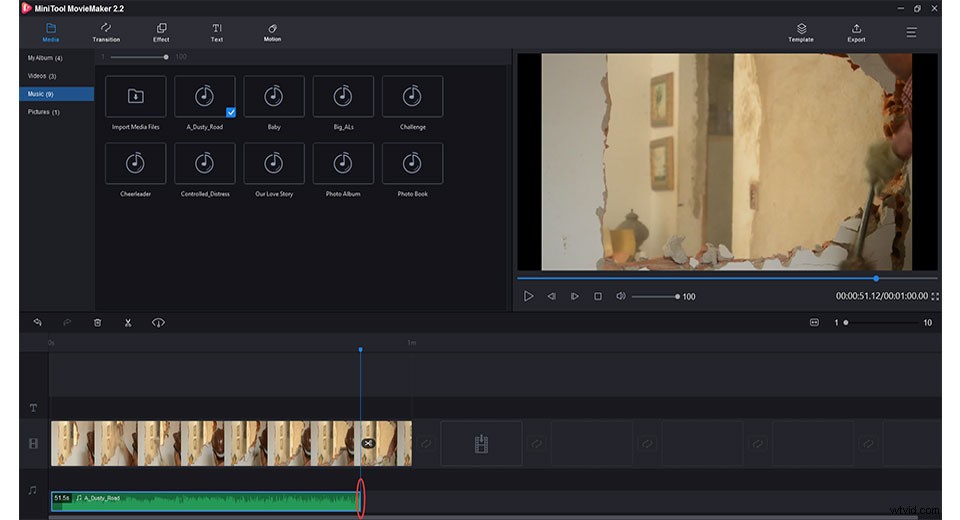
- Audio splitsen . Verplaats de aanwijzer naar de plaats die u wilt splitsen en klik vervolgens op de schaar om de plaats in twee delen te knippen. Klik vervolgens met de linkermuisknop op de ongewenste audioclip om deze te verwijderen.
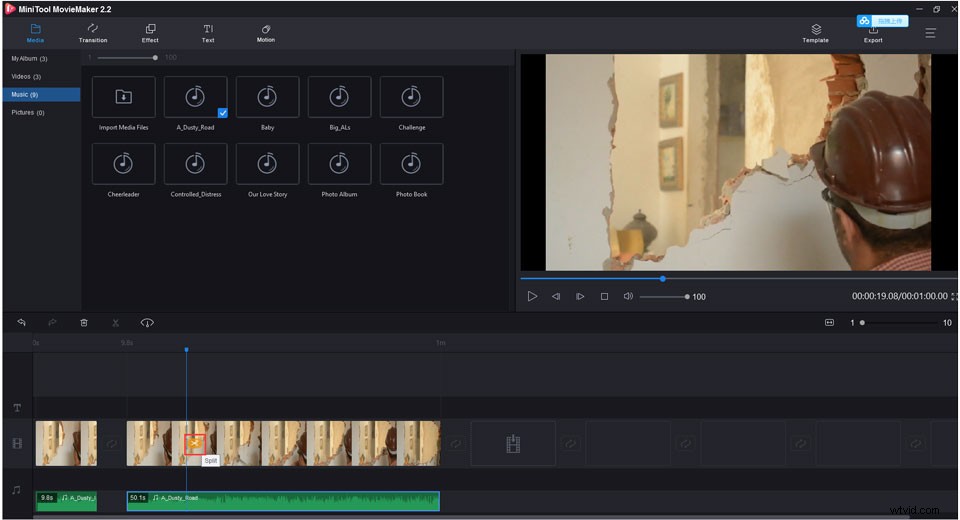
Stap 5. Klik op de knop Exporteren om het exportvenster te openen en selecteer MP3 formaat om het op uw computer op te slaan.
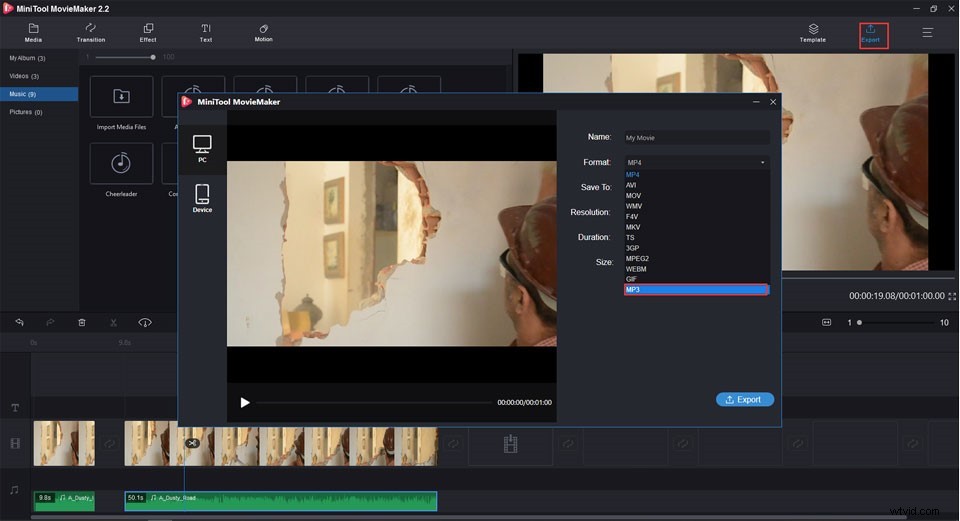
Hoe combineer je meerdere audiobestanden in één
Stap 1. Open MiniTool MovieMaker.
Stap 2. Klik op de knop Mediabestanden importeren om al uw audiobestanden en andere mediabestanden naar het mediavenster te uploaden.
Stap 3. Klik op de + om de audiobestanden aan de tijdlijn toe te voegen. Knip of splits ze vervolgens als je ze wilt aanpassen.
Stap 4. Wanneer u alle audiobestanden aan de tijdlijn toevoegt, herschikt u ze in de gewenste volgorde door elke audioclip in de audiotrack te slepen en neer te zetten.
Stap 5. Dubbelklik op het audiobestand om het audiobewerkingsvenster te openen om desgewenst het fade-in- en fade-out-effect toe te passen.
Stap 6. Als het ultieme werk is gedaan, klikt u op de knop Exporteren en kies het MP3-formaat om je volledige muziek te krijgen.
De audio in-/uitfaden
Stap 1. Klik op de knop Mediabestanden importeren om uw audiobestanden in alle formaten en andere mediabestanden naar het mediavenster te uploaden.
Stap 2. Voeg de audio toe aan de tijdlijn en dubbelklik om het audiobewerkingsvenster te openen.
- De muziek in-/uitfaden . Sleep de schuifbalk van Fade in en Fade out naar links of rechts om de fade-in en fade-out lengte in te stellen. Bekijk een voorbeeld om het fade-in/fade-out-effect te controleren.
- Stel het volume van de audio in. Sleep de schuifbalk naar links om het volume te verlagen of naar rechts om het volume te versterken.
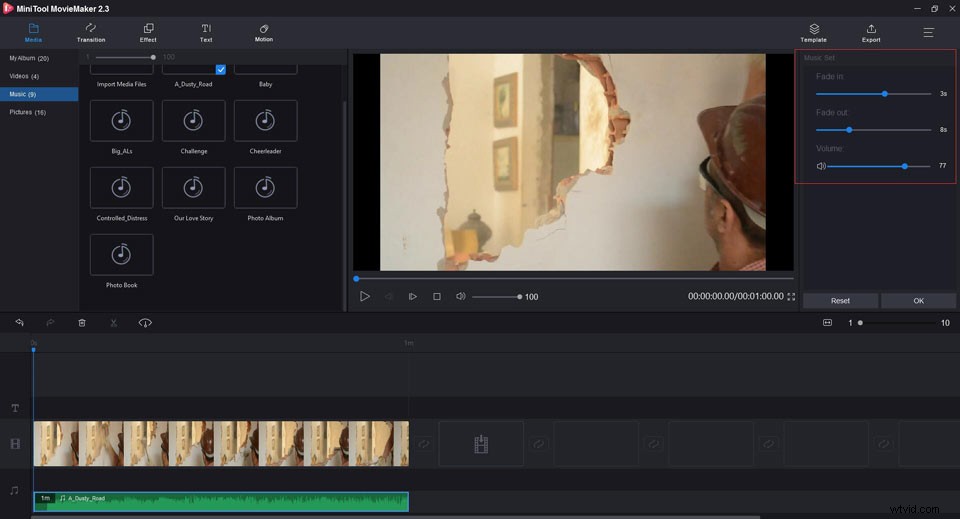
Stap 3. Klik op Exporteren en kies het MP3-formaat in het pop-up exportvenster. Dan kun je je audiobestanden krijgen met het fade-in- en fade-out-effect.
MiniTool MovieMaker is zo gebruiksvriendelijk dat het een geweldig Audacity-alternatief is voor beginners zoals ik! Deel het met u om het te proberen!Klik om te tweeten
Conclusie
De bovenstaande 6 alternatieven voor Audacity kunnen allemaal goed werken om uw audiobestanden te verwerken. Als u problemen ondervindt bij het gebruik van Audacity, zijn deze Audacity-alternatieven geschikt voor u. Of je nu een beginner of een professional bent, je kunt allemaal de juiste vinden in de lijst met Audacity-alternatieven.
Als je vragen of suggesties hebt bij het gebruik van de hierboven aanbevolen Audacity-alternatieven, neem dan gerust contact met ons op via [email protected] of deel ze in de opmerkingen hieronder.
